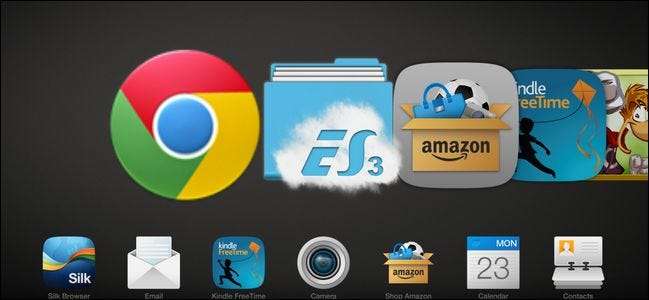
Kindle Fireと同じくらい素晴らしいタブレット(特に最新のHDXの化身)には、かなり耐え難い欠陥と見なされるものがあります。GooglePlayストアにアクセスして、Apps for AndroidAmazonストア以外のアプリにアクセスすることはできません。サイドローディングでそれを回避する方法を示しているので、読んでください(root化や保証の無効化は必要ありません)。
なぜ私はこれをしたいのですか?
現在、AmazonのKindle Fireプラットフォームは、ある種の壁に囲まれた庭に存在します。 AmazonにはKindleFireラインナップのアプリを提供するAppsfor Androidストアがありますが、Apps forAndroidストアにはGooglePlayと同じリーチと多様性がありません。その結果、何かを探しているのに見つからないことがよくあります(そして、あいまいなアプリだけでなく、AndroidバージョンのGoogleのChromeブラウザのような有名なアプリも)。
深刻な変更を加えてKindleFireにGooglePlayをインストールすることはできますが、面倒で、root化が必要であり、(技術的には)Amazonの保証が無効になる可能性があります。代わりに、アプリをサイドロードすることで、デバイス上で楽しむことができます。信頼できるソースからアプリをダウンロードして手動でインストールするか、別のAndroidデバイスからアプリを抽出してその方法でインストールします。両方のテクニックについて説明します。
チュートリアルにはKindleFireHDXを使用します。以前のKindleFireでは個々の設定が異なる場所にある可能性がありますが、この手法はすべてのKindle Fireタブレットで引き続き機能します(設定メニューを少しの間確認する必要があります)。
注意: アプリストアアプリケーションの管理外でアプリケーションをサイドロードすることには、主な欠点が1つあります(そのアプリケーションはGoogle PlayまたはAmazonのAndroid向けアプリです)。自動更新は失われます。これは、ゲームや頻繁に更新されないアプリケーションにとっては大したことではありませんが、最新の状態に保つ必要があるセキュリティ指向のアプリケーションをサイドロードする場合は、アプリケーションを監視し、確認することをお勧めします。必要に応じて、更新をサイドロードし直します。
KindleFireの準備

アプリのサイドロードを開始する前に、アプリを受け入れるようにKindle Fireを準備する必要があります。また、サイドロードされたアプリを簡単に操作できるようにファイルマネージャーとディレクトリを設定する必要があります。
まず、上部のナビゲーションバーを下にスワイプし、[設定]をクリックします。 [設定]メニューで、[アプリケーション]メニューを探します。
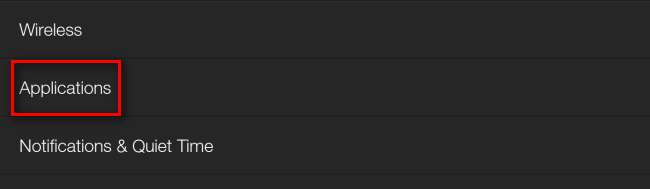
上部にあるアプリケーションメニュー内に、[不明なソース]トグルがあります。
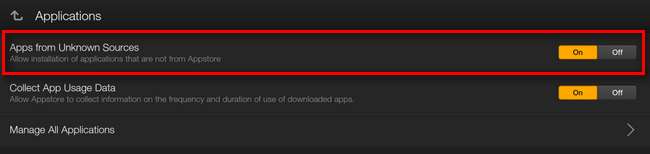
設定をオンに切り替えます。アプリをサイドロードしている限り、この設定はオン状態のままにする必要があります。セキュリティを強化し、未知のソフトウェアや悪意のあるソフトウェアが誤ってインストールされるのを防ぐために、アプリを積極的にサイドロードしていない場合はオフにすることをお勧めします。
不明なソースをオンに切り替えたら、Apps for Androidアプリケーションを開き、ESファイルエクスプローラーを検索します。
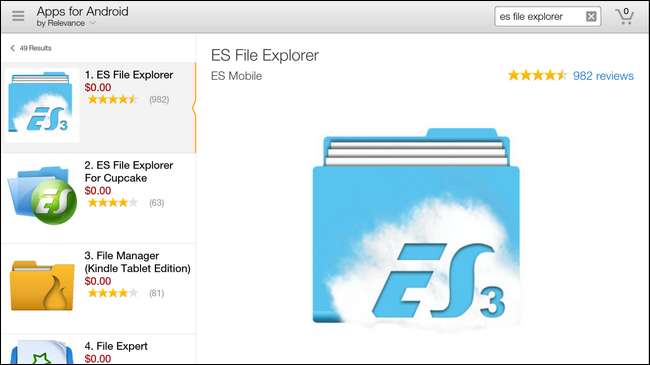
ESファイルエクスプローラーには、十分にサポートされ、使いやすく、無料である以外にユニークなものはありません。私たちの生活を楽にするために必要なのは、ファイルエクスプローラーだけです。アプリケーションをインストールします。
次に、Kindleの内部ストレージのルートにフォルダーを作成する必要があります。これを行うには、ESファイルエクスプローラーを実行して下部にある[新規]ボタンをタップして新しいフォルダーを作成するか、USB同期ケーブルを介してKindleをコンピューターにマウントし、オペレーティングシステムのファイルエクスプローラーでフォルダーを作成します。いずれにせよ、次のように、ルートに/ Sideloaded Apps /フォルダーを作成する必要があります。
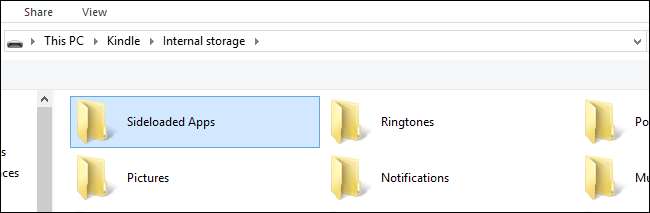
このフォルダーは、受信APKファイル(Android版のインストールファイル)の駐車スペースとして機能します。
ダウンロードしたAndroidアプリのインストール
関連: SnapPeaを使用してWindowsからAndroidデバイスを管理する方法
Apps forAndroidストアで見つけられないもののAPKファイルがあるとします。これの完璧な例は、デスクトップコンピューターを介してインストールされたアプリを管理できるDesktop-to-AndroidマネージャーであるSnapPeaです。 Apps for AndroidストアにSnapPeaはありませんが、SnapPeaからAPKを直接ダウンロードできます。 このリンクで 。SnapPeaアプリを使用している間は、信頼できるソースからダウンロードした任意のAPKを使用できます。そのAPKファイルを/ Sideloaded Apps /フォルダーにコピーしてから、KindleFireでESExplorerを起動するだけです。

/ Sideloaded Apps /に移動すると、APKファイルが表示されます。それをクリックすると、通常のAndroidインストールプロセスが開始されます。
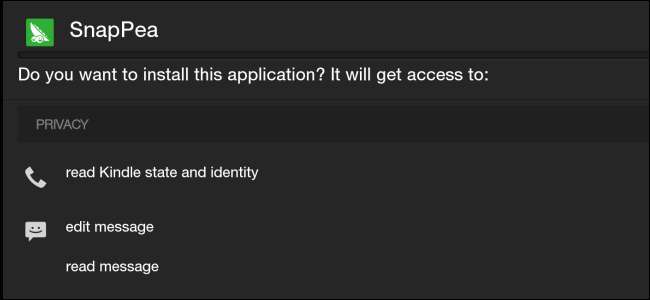
アプリがアクセスおよび変更できるものなどが表示され、権限を確認した後、画面の下部にアプリケーションを終了するように求められます。そうすると、アプリがインストールされ、[開く]をクリックできます。
それでおしまい!これでアプリがKindleFireにインストールされ、Amazonのアプリストアに依存する必要がなくなりました。
GooglePlayストアからのアプリのインストール
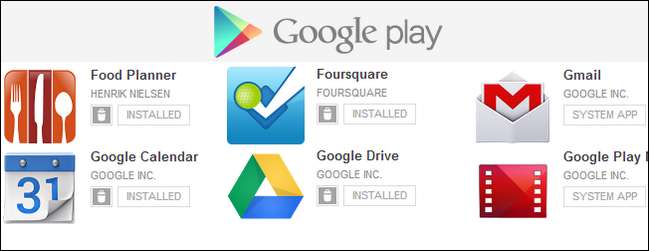
ダウンロードした、またはすでに手元にあるアプリをインストールするのは素晴らしいことですが、手元にアプリがなく、GooglePlayストアからアプリをインストールしたい場合はどうでしょうか。 または 別のAndroidデバイスにすでにあるアプリ?心配しないでください、私たちはあなたをカバーしました。
関連: GooglePlayから互換性のないAndroidアプリをインストールするための究極のガイド
Google Playストアからアプリケーションをインストールするには、追加の手順が必要です。この手順は、ウェブから、または既存のAndroidデバイスの1つ(具体的には、スマートフォンなど、Google Playストアにアクセスでき、別のKindleデバイスではないデバイス)から実行できます。 。最初の手法は、Google Chrome用のサードパーティツールを使用して、GooglePlayストアのウェブインターフェースからAPKファイルをダウンロードすることに依存しています。 APKダウンローダーを使用してストアから直接アプリを吸い上げる方法について詳しく説明します このガイドでは 。
APKダウンローダーガイドの追加の手順(寄付者のデバイスからGoogle Play IDを見つける必要があるなど)に気が進まない場合は、より簡単な方法で、既存のデバイスからアプリを持ち上げることもできます。これは、Apps for Androidストアでは利用できなかったが、Google Playストアでは利用できた(実際にはプライマリAndroidデバイスにインストールされた)ベンチマークアプリケーションが必要なときに行ったこととまったく同じです。
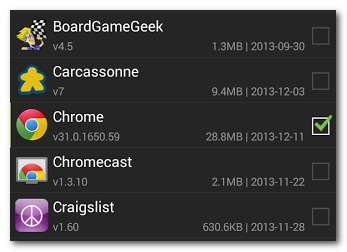
この手法を利用するには、 アプリのバックアップと復元 お使いのデバイスで。インストールしたら、App Backupを実行し、KindleFireに転送するためにデバイスにバックアップするすべてのアプリをチェックします。下部にあるバックアップボタンを押します。
APKファイルは、App Backupで指定されたディレクトリに保存されます(この場合、/ storage / sdcard0 / App_Backup_Restore /、アプリケーションの設定をチェックして、ストレージディレクトリを確認してください)。それらをバックアップしたら、デバイスをコンピュータにマウントするだけです。
Google Playウェブストアのトリックでダウンロードした場合でも、App Backupでコピーした場合でも、APKファイルが作成され、KindleFireの/ Sideloaded Apps /フォルダーに簡単にコピーできます。ガイドの最初の部分で概説したプロセスを繰り返してAPKファイルをインストールすると、ビジネスを開始できます。 Kindle FireHDXにインストールされているGoogleChromeは次のとおりです。
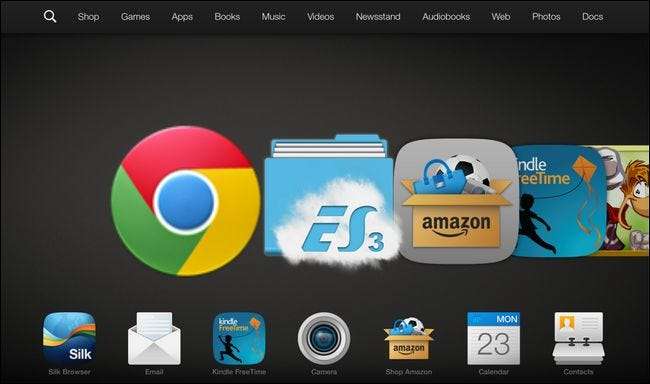
Retina品質ではないディスプレイアイコンを除けば、ブラウザは他のネイティブアプリと見分けがつかず、KindleHDXでも他のすべてのAndroidデバイスと同じように機能します。成功!
少しの忍耐と1、2回の回避策で、AmazonがApps for Androidストアにアプリを配置するかどうかに関係なく、KindleFireで必要なアプリを簡単に入手できます。







